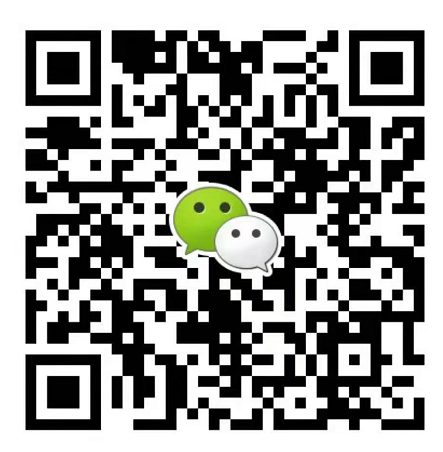全国咨询电话
133 1085 9989

















1、zebra gk888t的基本构造与功能介绍
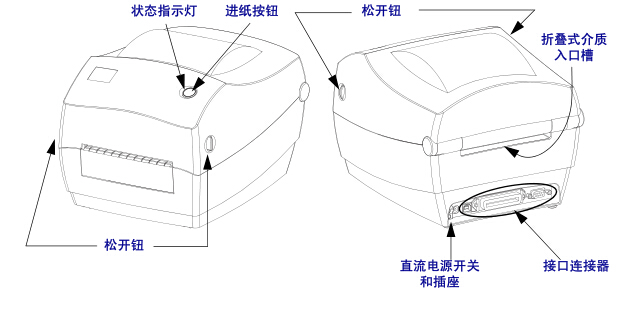
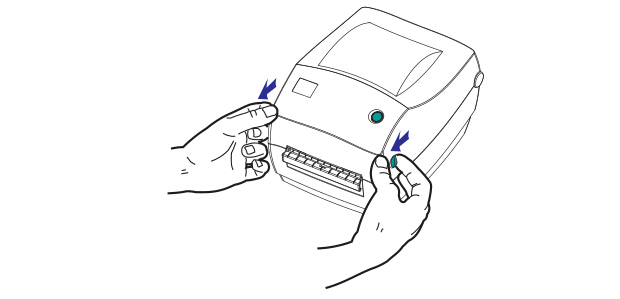
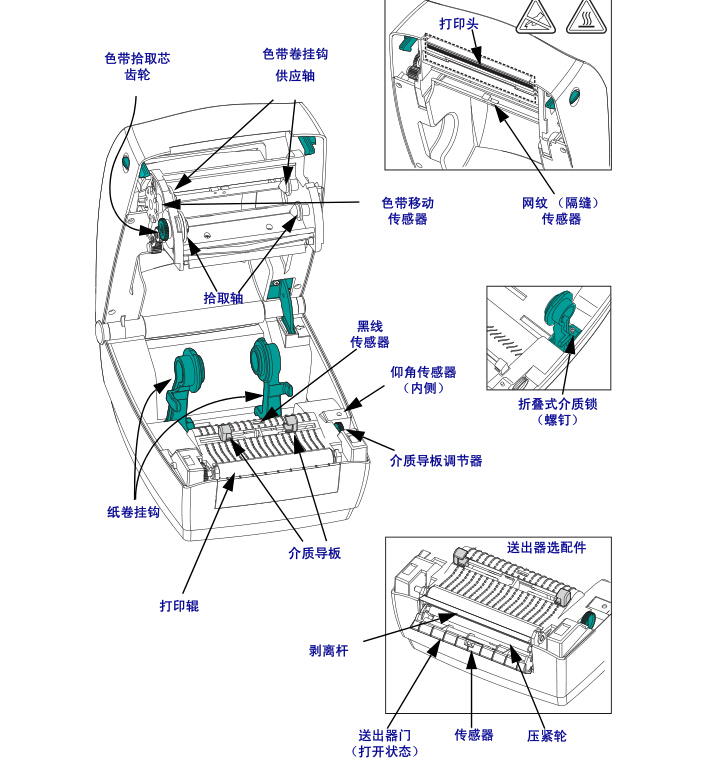
2、装标签纸操作示范
a、打开打印机盖,注意需要向打印机前方拉动松开钮的控制杆。

b、向打印机后方旋转介质导板调节旋钮,可将介质导板打开。

c、打开成卷介质挂钩。使用另一只手将介质导板拉开,将成卷介质放在纸卷挂钩上,并松开导板。调整成卷介质位置,使其在通过打印 (驱动)辊上方时打印面朝上。
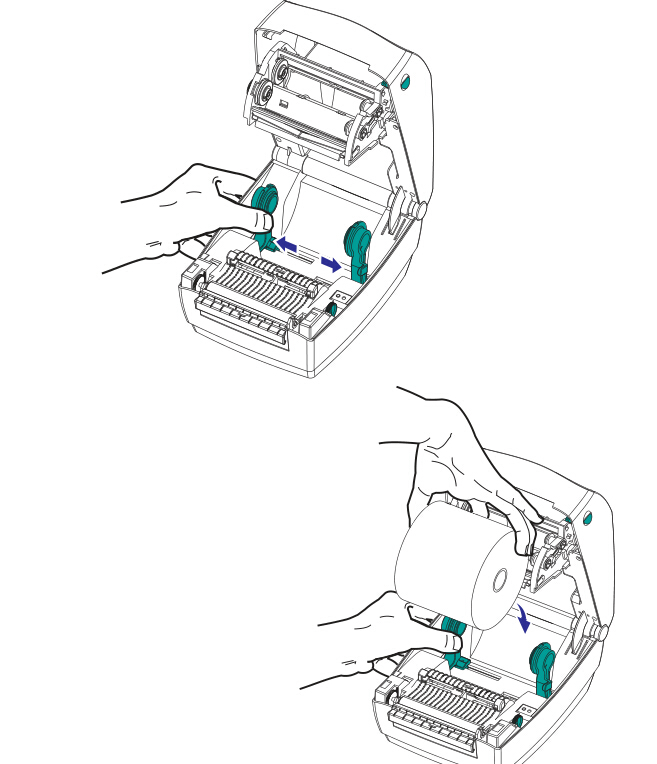
d、将介质拉出,以使介质从打印机前端伸出。检查成卷介质是否能够自由转动。禁止将成卷介质放入介质舱底部。检查介质的打印面是否向上。
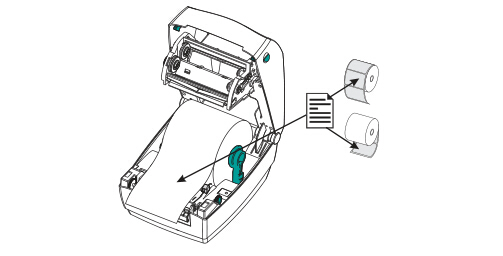
e、将介质推入两个介质导板下面。 将介质导板调节旋钮转到前面, 合上介质导板。导板应刚好触及介质的边缘,但不应限制其移动。
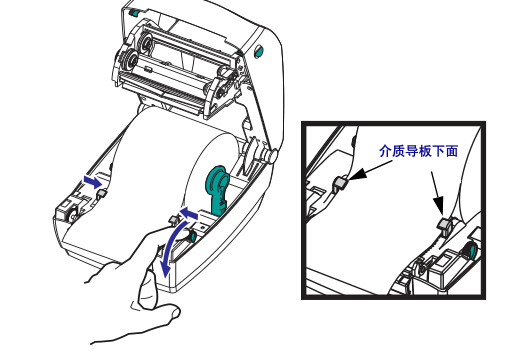
f、如果不需要安装热转印色带,应合上顶盖。抓住顶盖,并按顶盖 “ 支架 ” 锁将其松开。放下顶盖。色带托架即会自动折叠到位。
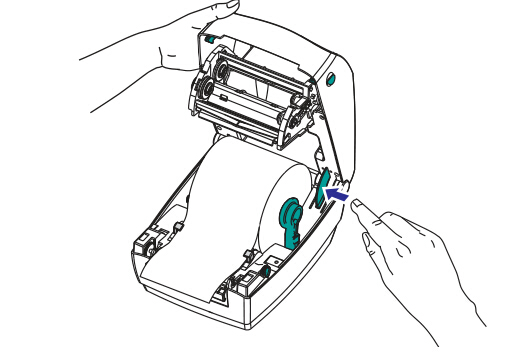
g、向下按,直到顶盖咔哒一声锁闭。
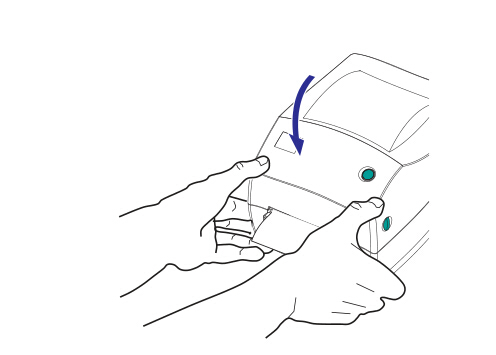
3、驱动的安装操作
重点:接口选择,将打印机连接到计算机
a、USB接口
通用串行总线 (2.0 版)提供了与现有 PC 硬件兼容的高速接口。 USB 采用 “ 即插即用 ”设计,便于安装。多台打印机可共享一个 USB 端口 / 集线器。
如果要使用 USB 缆线 (本打印机未提供),应检查缆线和缆线包装上是否带有“Certified USB™” 标记 (请参看下图),以确保符合 USB 2.0 规格。
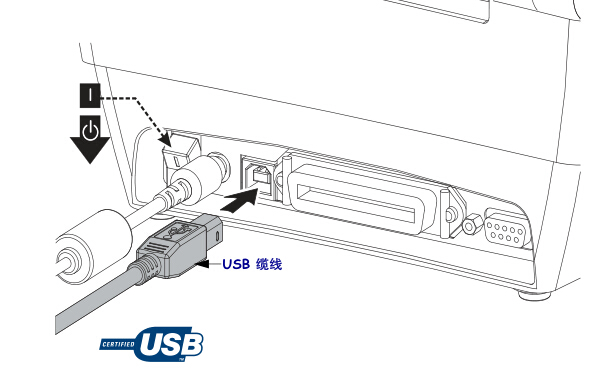
b、串行接口
GK888 配有一个 DCE 串行通讯端口,用于与旧式 888 打印机实现硬件兼容。所需缆线的一端必须具有九针 “D” 型 (DB-9P) 插头,该插头可以插入打印机背部的配对 (DB-9S)串行端口。本信号接口缆线的另一端应连接到主机计算机的串行端口。此缆线是一根空调制解调器 (交叉信号连接)缆线。
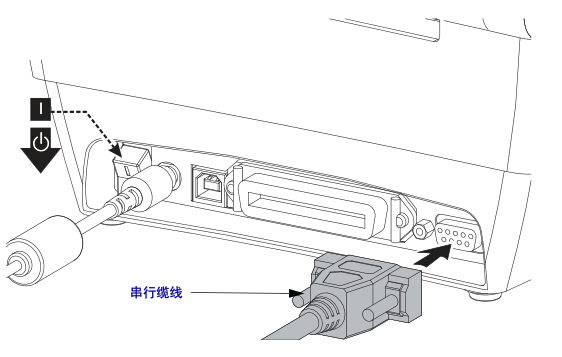
c、并行接口
符合要求的缆线必须在一端具有一个 25 针 “D” 型 (DB-25P) 插头连接器 (主机),另一端 (打印机)具有一个 “Centronics” (IEEE 1284 A-B 并行接口规格)。

d、以太网
打印机需要使用 CAT-5 或更高级别的 UTP RJ45 以太网缆线。有关将打印机配置为在兼容以太网中运行的详细信息,请参见 “ZebraNet® 10/100 内部打印服务器手册 ”。必须将打印机配置为在 LAN (局域网)或 WAN (广域网)中工作。可通过打印机的网页访问打印机的板载打印服务器。
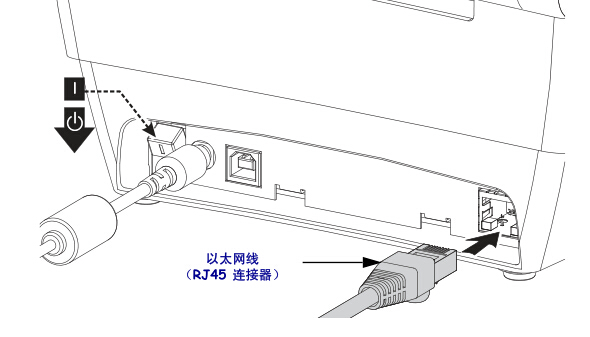
将接口选好,按要求连接好计算机,打开打印机,将下载到的驱动程序安装在电脑上即可。
以上便是zebra gk888t的基本功能构造,以及操作指南,希望对您有帮助。